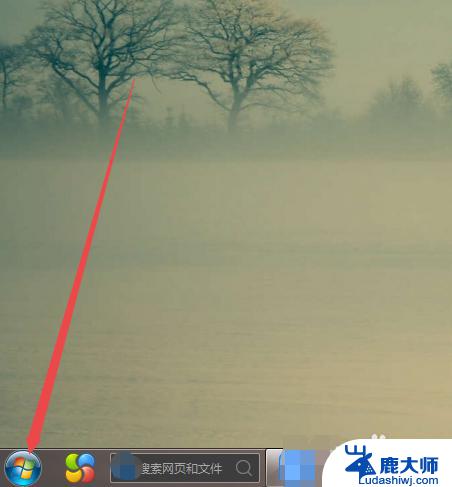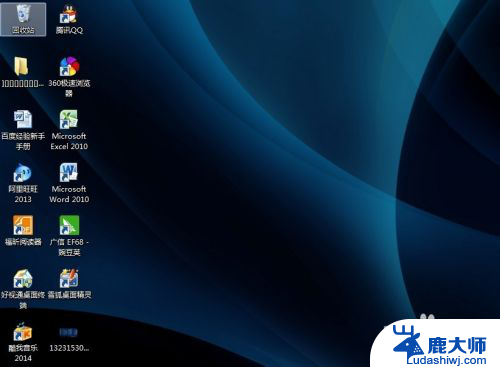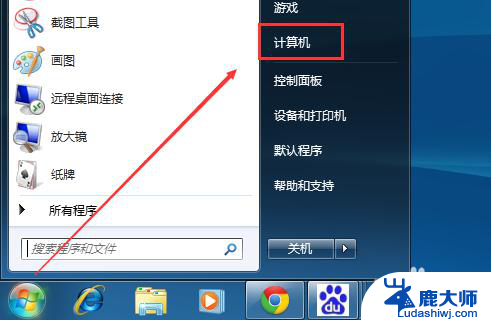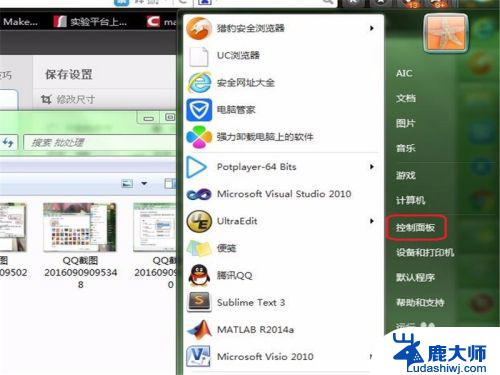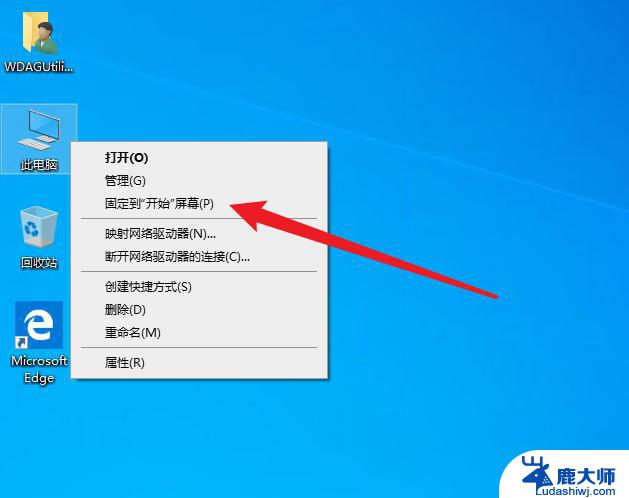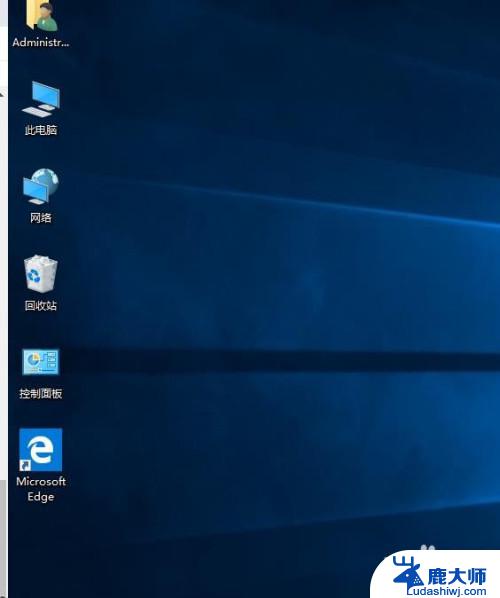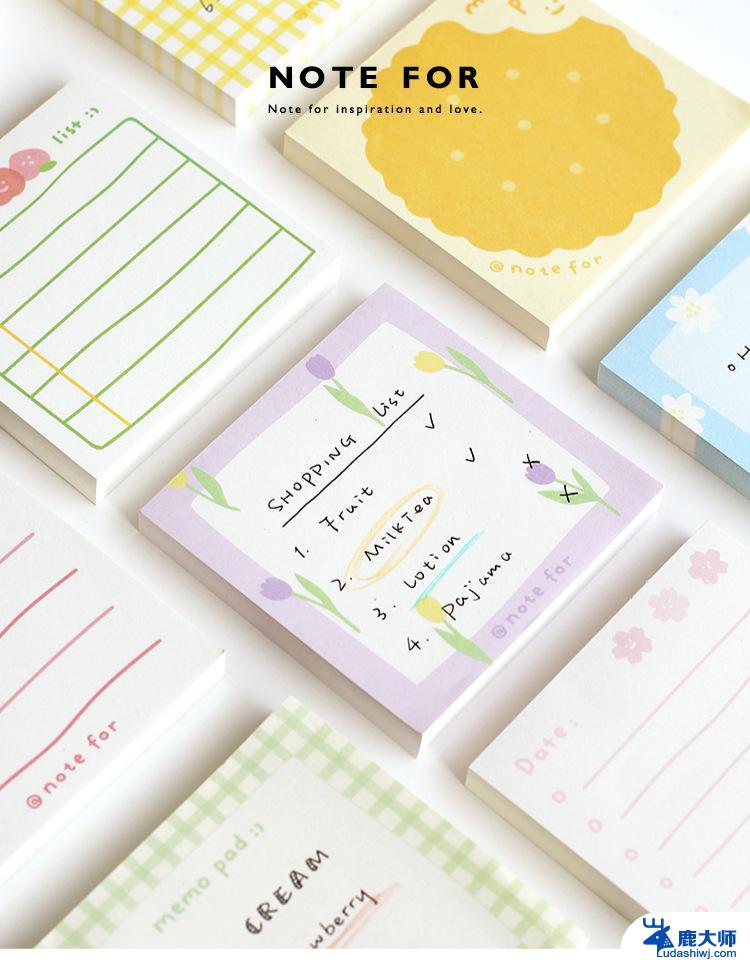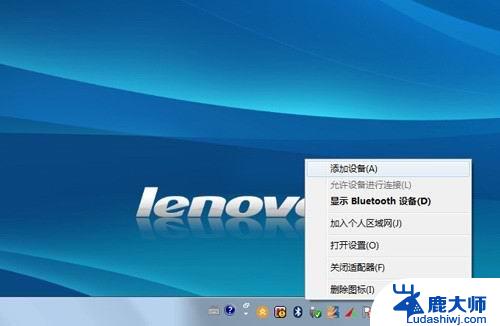windows7显示我的电脑图标 如何在Windows7桌面上添加计算机图标
windows7显示我的电脑图标,在Windows 7操作系统中,我的电脑图标是我们经常需要使用的一个快捷方式,它方便我们快速访问计算机的各项功能和文件,有些用户可能会遇到问题,即无法在Windows 7桌面上找到我的电脑图标。在这篇文章中我们将分享一些简单的方法,帮助你在Windows 7桌面上添加计算机图标,让你更加便利地管理和访问你的计算机。无论是为了快速打开文件夹,还是为了方便管理硬盘驱动器,这些方法都将为你提供有效的解决方案。让我们一起来看看吧!
具体方法:
1.Windows 7 在默认情况下,桌面上除了回收站之外是没有“计算机(我的电脑)”图标的。

2.添加的方法
右键点击桌面,在右键菜单中进入"个性化"。
或者进入控制面板,找到个性化图标,然后点击进入
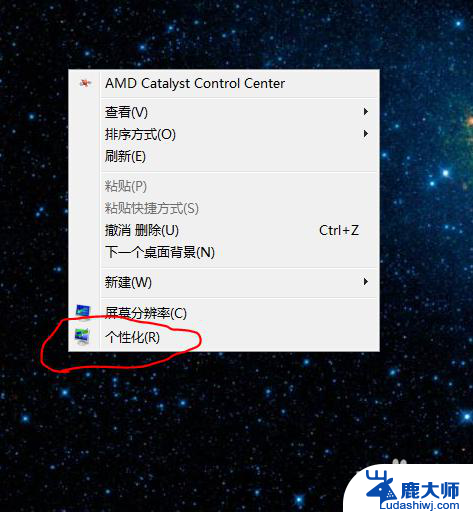
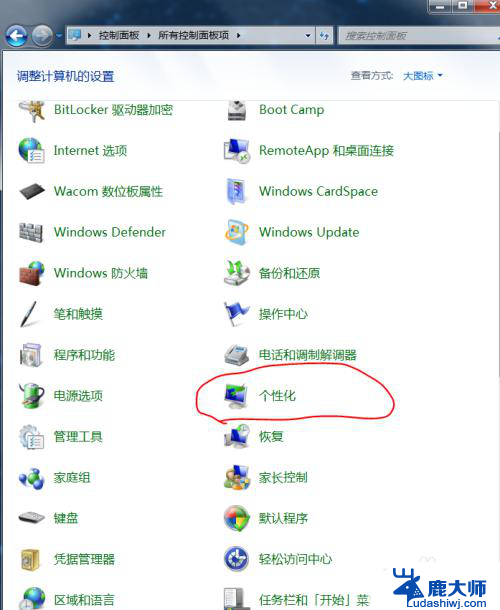
3.来到个性化设置界面,在界面左侧菜单中点击进入"更改桌面图标"。
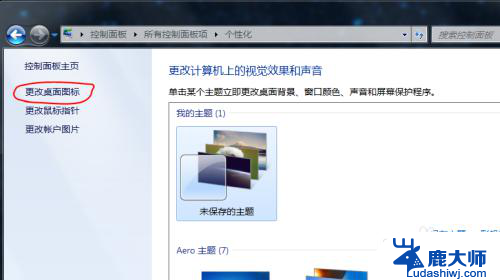
4.在图标设置窗可以看到,除了回收站被勾选之外。"计算机"左边的小方框并没有被勾选,把这个勾打上,然后点击确定。
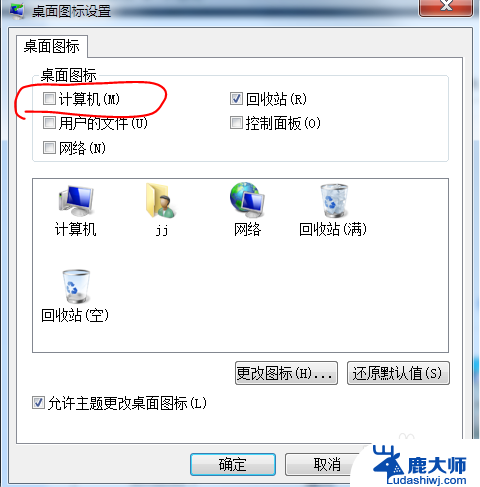
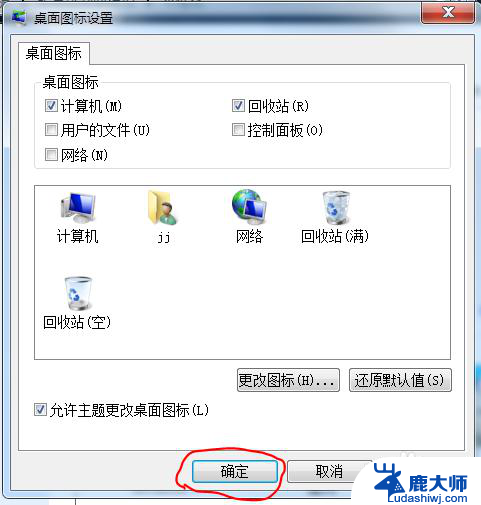
5.如此一来"计算机(我的电脑)"图标就被添加到桌面上了。
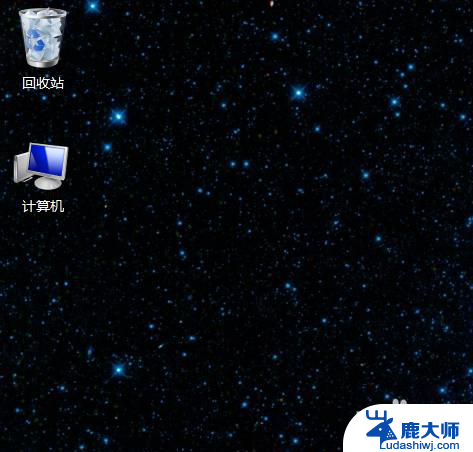
以上就是Windows 7显示我的电脑图标的全部内容,如果你遇到了这种情况,可以尝试按照以上方法解决,希望对大家有所帮助。